大手電子書籍販売サイトBooklive!の本を図書カードで購入する方法を画像付きで説明します。
通常は図書カードで電子書籍を購入することはできませんが、三省堂書店の店舗を利用すると可能です。
Booklive!の支払い方法は6種類
まずはじめに、Booklive!の支払い方法には下記の6種類があります。
- クレジットカード
- 携帯電話会社決済サービス
- 電子マネー(WebMoney、モバイルSuica、Google Pay等)
- ポイント
- プリペイドカード
- 三省堂書店 店頭決済サービス
この中の、「三省堂書店 店頭決済サービス」を利用して図書カードで電子書籍を購入します。
三省堂書店の店舗で購入する方法
三省堂書店は、東京を中心に北海道や愛知などに店舗がある書店です。お近くの店舗を調べてみてください。
三省堂書店の店内での手続き
店内のタッチパネル検索機で購入したい電子書籍のタイトル名や著者名を入力し、「電子書籍検索」のボタンを押します。(電子書籍用のタッチパネル検索機があるわけではなく、通常の検索機を利用します)
そして、購入したい本を選んでレシートを印刷します。
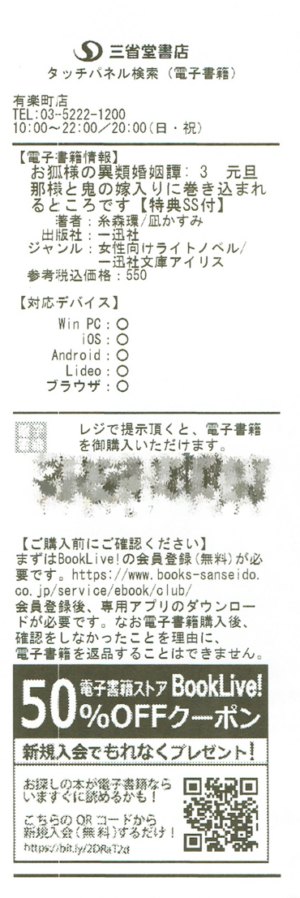
印刷したレシートを持って行き、レジで支払いをします。
すると、「Booklive!チケットコード」と書かれたレシートを貰います。
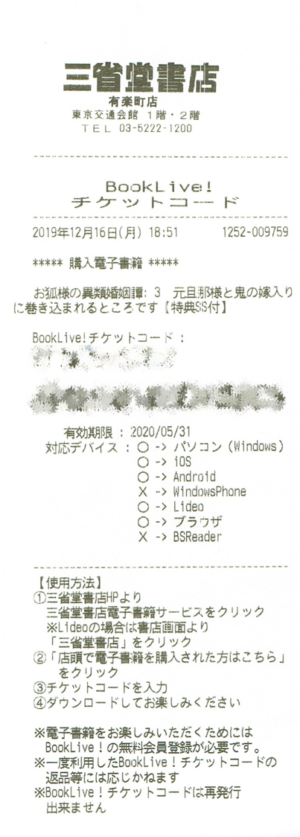
店内での手続きはたったこれだけです。支払いに図書カードを利用することで、簡単に購入できます。
Booklive!ページでの手続き
支払いの際に「Booklive!チケットコード」と書かれたレシートをもらいました。そこに記載されたコードをBooklive!の専用ページで入力する事で、Booklive!の本棚に購入した本が入るようになっています。では始めましょう。
はじめに、Booklive!にログインします。
次に、サイドバーにある「三省堂書店」をクリックします。
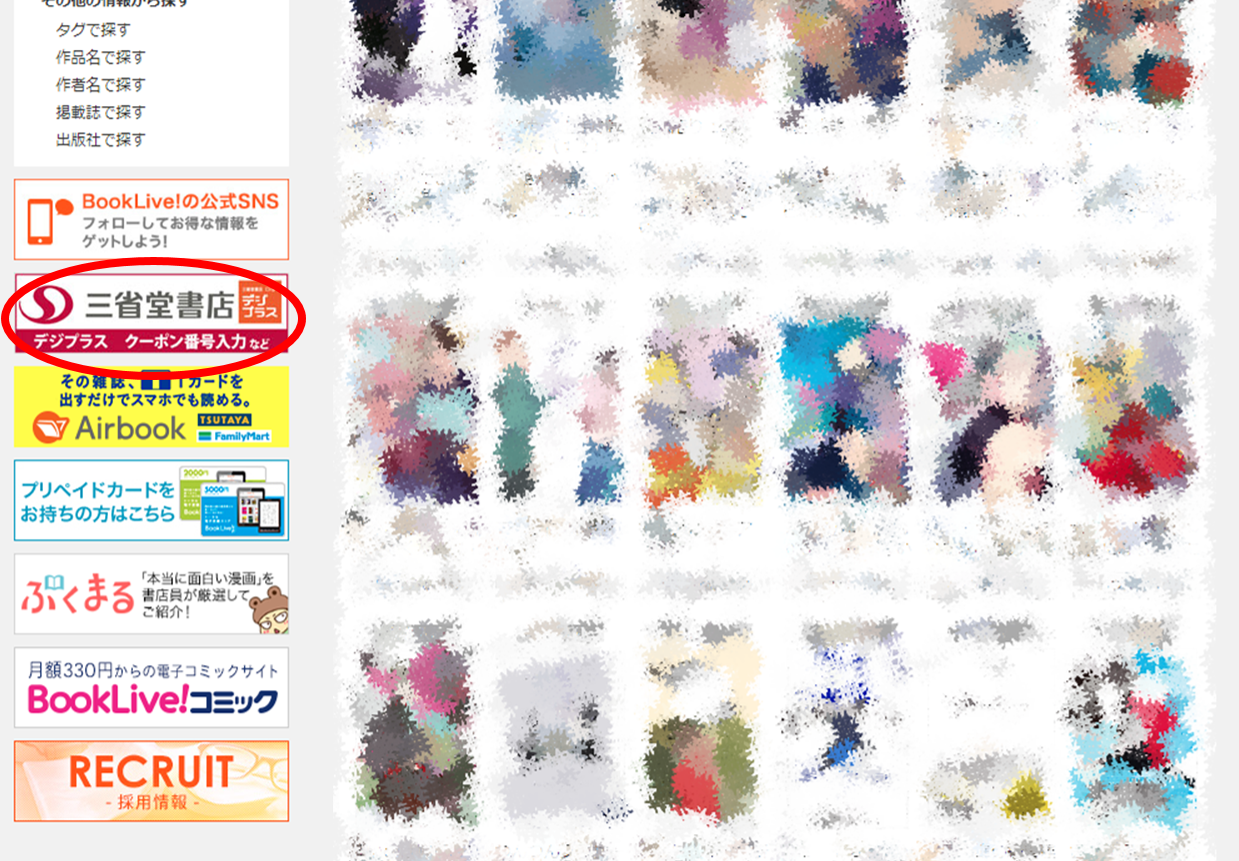
そして、「三省堂書店連携サービス」の中から「店頭決済サービス」をクリックします。
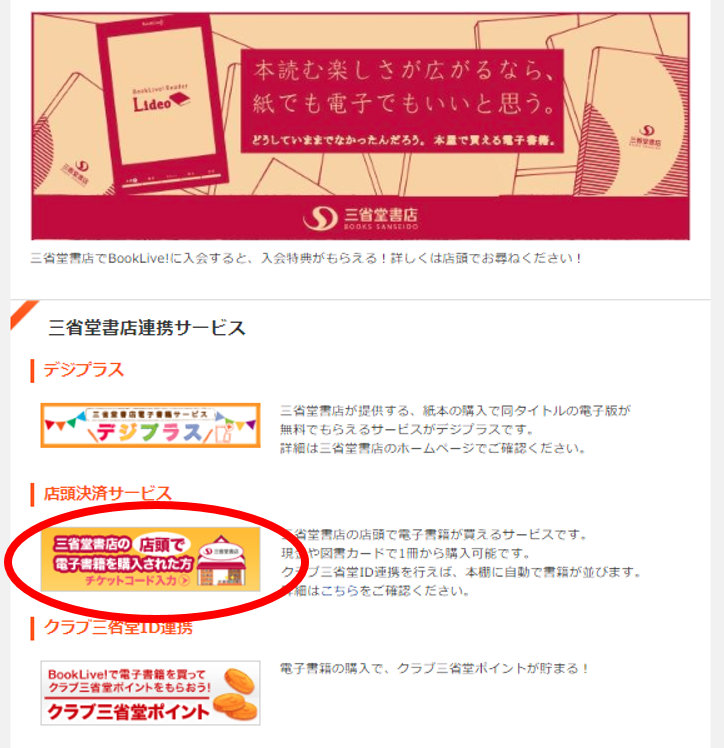
「三省堂書店で電子書籍をご購入された方へ」というページが表示されるので、「次へ」をクリックします。
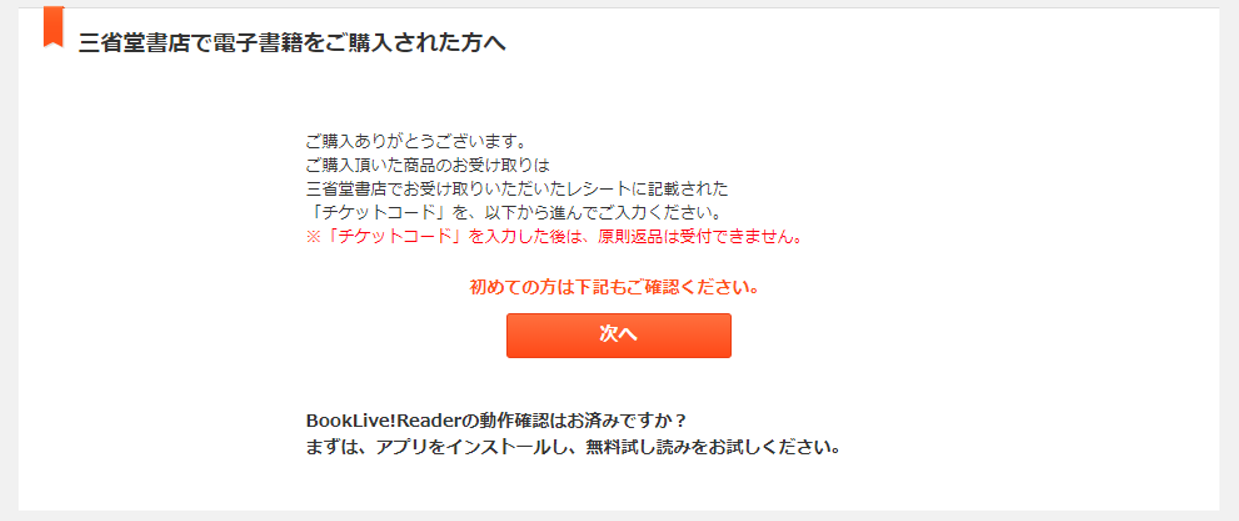
そして、店舗で支払いをしたときに貰ったチケットコードを入力します。そして「次へ」をクリックしてください。
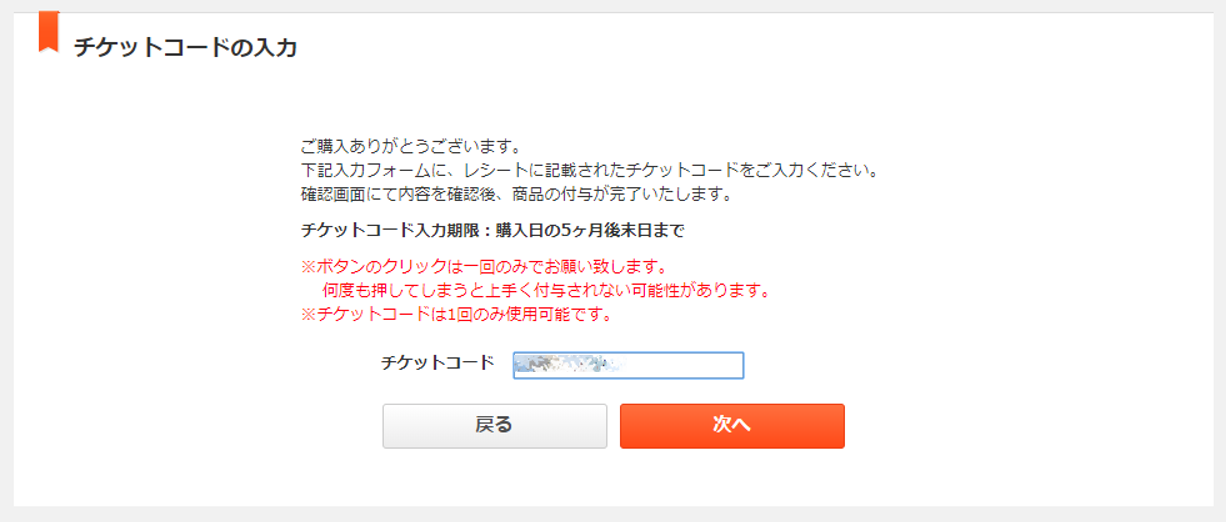
表示されたページで商品名を確認し、「次へ」をクリックします。(Lideoなどを選択できるようになっていますが、そのどれかを選択するとエラーになってしまいます。もう一度チケットコードの入力からし直さなければならないので、タイトルと自分のアカウントを確認して「次へ」だけをクリックしてください)
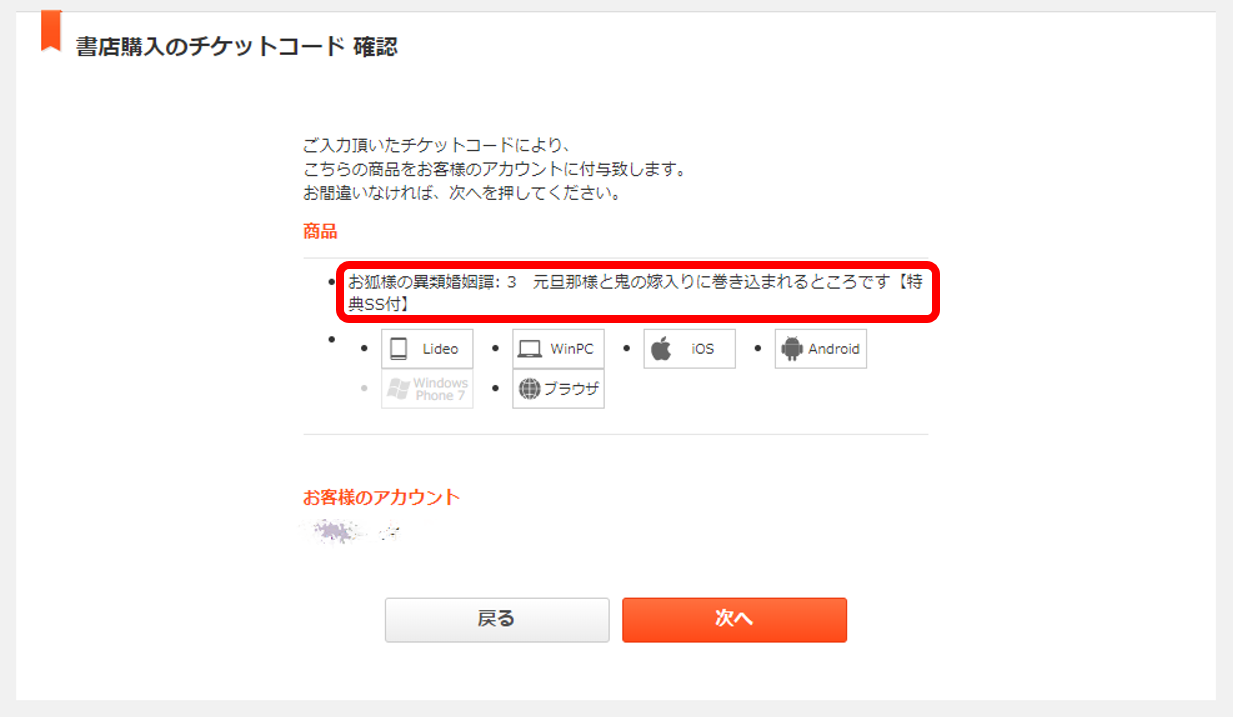
これで手続きは終了です。下のページが表示されて、Booklive!の本棚に本が入りました。
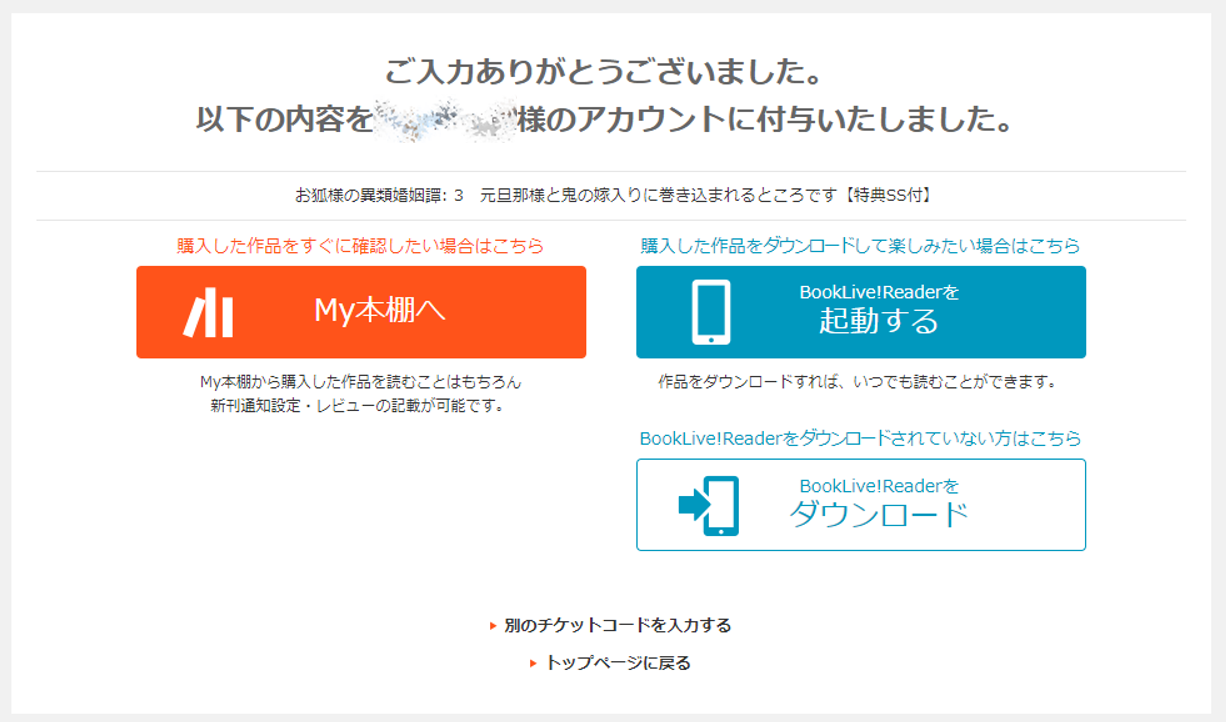
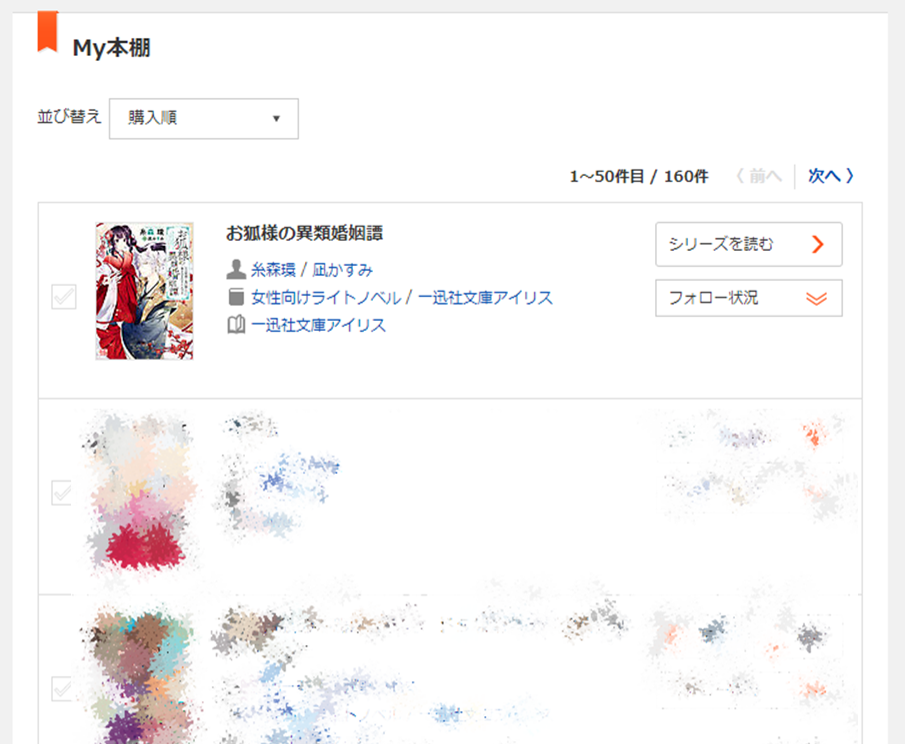
おわりに
三省堂書店の店舗でもBooklive!のページでも、手続きはとても簡単です。図書カードが手元にある方は、ぜひお試しください。


